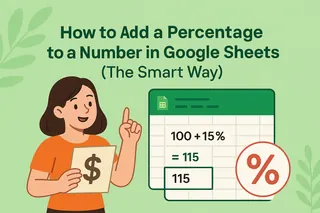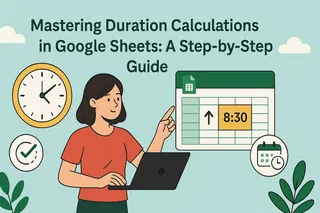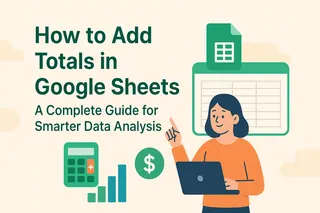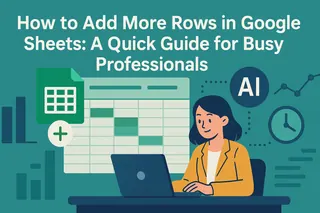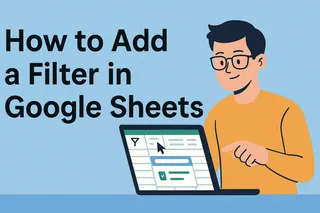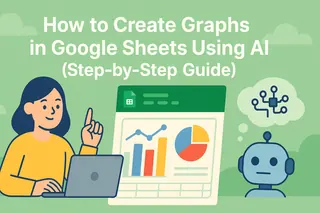作為Excelmatic的用戶增長經理,我見過無數專業人士在處理試算表擴充任務時苦苦掙扎。雖然Google Sheets提供不錯的欄位管理功能,但手動新增100多個欄位仍舊耗時費力。以下將介紹如何簡化流程——以及像Excelmatic這樣的次世代AI工具如何徹底革新這項工作流程。
手動操作法:Google Sheets欄位快捷技巧
對於需要手動擴充試算表的用戶,Google Sheets提供幾種方法:
1. 單欄插入(基礎方法)
- 右鍵點擊任一欄位標題
- 選擇「向左/右插入1欄」
- 重複操作99次(不理想)
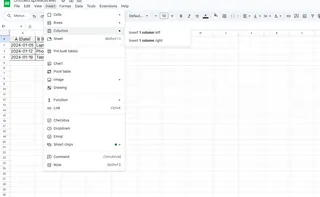
2. 批次新增欄位(較佳做法)
- 按住Shift鍵點選100個現有欄位標題
- 右鍵 > 「向右插入100欄」
- 使用油漆桶工具格式化新欄位
3. 鍵盤快捷鍵(進階用戶適用)
- Windows:Ctrl+Alt+=
- Mac:Cmd+Option+= (仍需多次重複操作)
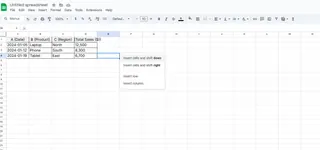
這些方法雖然可行,但也凸顯了Google Sheets在大規模試算表修改效率上的局限。
AI驅動方案:Excelmatic
這正是現代AI試算表工具如Excelmatic徹底改變工作流程之處。無需手動管理欄位:
- 描述需求:直接輸入「在D欄後新增100欄」
- AI執行:Excelmatic立即修改試算表
- 自動格式化:新欄位自動繼承現有樣式
Excelmatic消除了手動新增欄位的重複點擊與潛在錯誤,特別適用於:
- 需要頻繁擴充的資料集
- 需維持數百欄位格式一致性的情況
- 協作複雜財務模型或報告時
大型試算表管理專業技巧
無論使用Google Sheets或Excelmatic,遵循這些最佳實踐能確保操作順暢:
- 標籤系統:使用明確標題如「Q1_銷售_01」至「Q1_銷售_100」
- 結構規劃:按邏輯分組新增欄位(按月、部門等)
- 版本控制:重大結構變更前建立備份
對於經常處理大規模資料集的團隊,像Excelmatic這類AI解決方案所節省的時間能快速體現投資價值——過去需要15分鐘的手動工作,現在只需幾秒的自然語言指令即可完成。
試算表管理的未來
雖然Google Sheets的欄位新增方法能滿足基本需求,但具前瞻思維的專業人士正在採用能:
- 理解自然語言指令
- 自動化重複性結構變更
- 在修改時維持資料完整性的AI工具
問題已不再是「如何新增欄位」,而是「如何更智能地處理數據」——這正是Excelmatic為現代數據團隊帶來的變革。